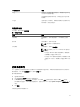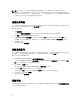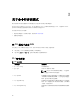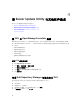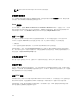Users Guide
注: 执行升级时,SUU 会将所有更新软件包复制到系统上的一个临时目录中:在运行 Microsoft
Windows
操作系统的系统,临时目录是 <%systemdrive%>:\dell\suu;在运行 Linux 操作系统的系统,
临时目录是 /var/log/dell/suu。升级过程完成后,SUU 会删除此临时目录。如果需要重新启动才能完成
升级过程,该目录会一直保存到重新启动过程完成。
系统组件降级
SUU 会将系统中安装的组件与存储库中可用组件的版本进行比较。如果系统中组件的版本晚于存储库中组件
的版本
,SUU 将在比较报告的右上角启用启用降级按钮。
要降级存储库组件:
1. 选择启用降级。
SUU 会禁用启用系统设置更新,并且只选择晚于存储库版本的那些组件版本进行降级。
2. 选择降级。所有可降级的组件都将被自动选定。
3. 在 Confirm Update(确认更新)对话框中,单击 Yes(是)确认并继续,或者单击 No(否)取消。
在降级时 SUU 会显示更新报告。降级完成后,SUU 将显示 Update Complete(更新完成)对话框。
4. 单击 OK(确定)。
降级状态会反映在比较报告中。
更新系统组件
SUU 会将系统中安装组件的版本与存储库中可用组件的版本进行比较。如果系统中组件的版本晚于存储库中
组件的版本,或者早于存储库中组件的版本,SUU 将在比较报告的右上角启用更新按钮。
要在单个会话中升级和降级组件:
1. 选择 Enable System Set Update(启用系统成组更新)。
SUU 将禁用 Enable Downgrade(启用降级)和 Upgrade changes(升级更改)以进行 Update(更
新
)。可更新的所有组件在比较报告中均为选中。
2. 单击 Update(更新)按钮。
将显示包含待更新组件列表的 Confirm Update(确认更新)对话框。
3. 单击 Yes(是)继续更新或单击 No(否)取消更新。
如果单击 Yes(是),SUU 会显示 Update(更新)对话框,其中显示更新的进度。
4. 当更新完成后,单击 OK(确定)。
更新状态会反映在比较报告中。
更新失败
在更新系统组件时,如果特定组件更新失败,可选择继续或停止更新其他组件。如果选择在更新失败时停止,
SUU
会停止更新其他组件。
12